搜索技巧
搜索无疑是大家使用最多的功能,绝大多数同学是这样搜索的:点下搜索框,输入想搜的内容,然后往往会看到一大堆搜索结果,接下来还要再去选择编程语言来过滤。
结果还是一大堆!不仅麻烦,而且搜索出来的内容可能非常老旧。
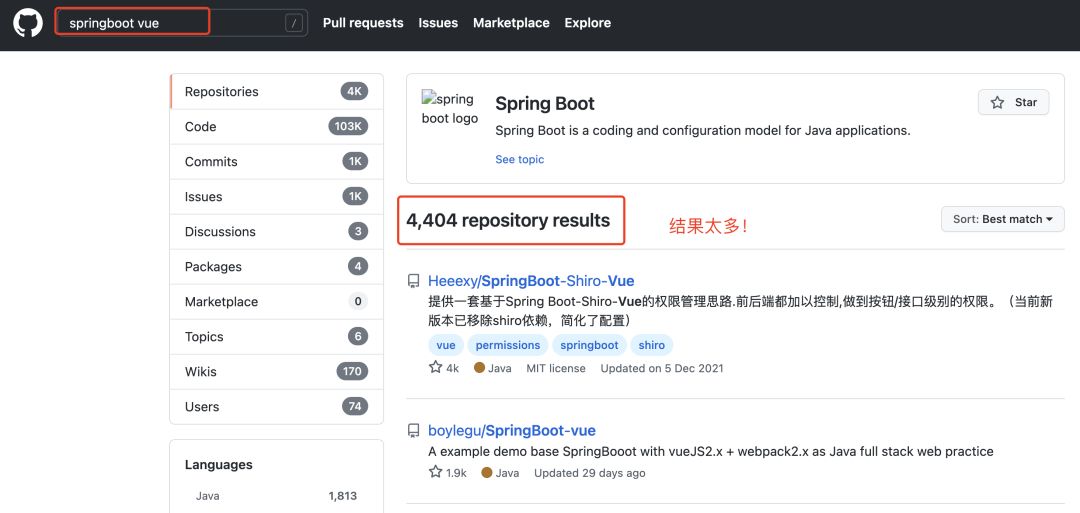
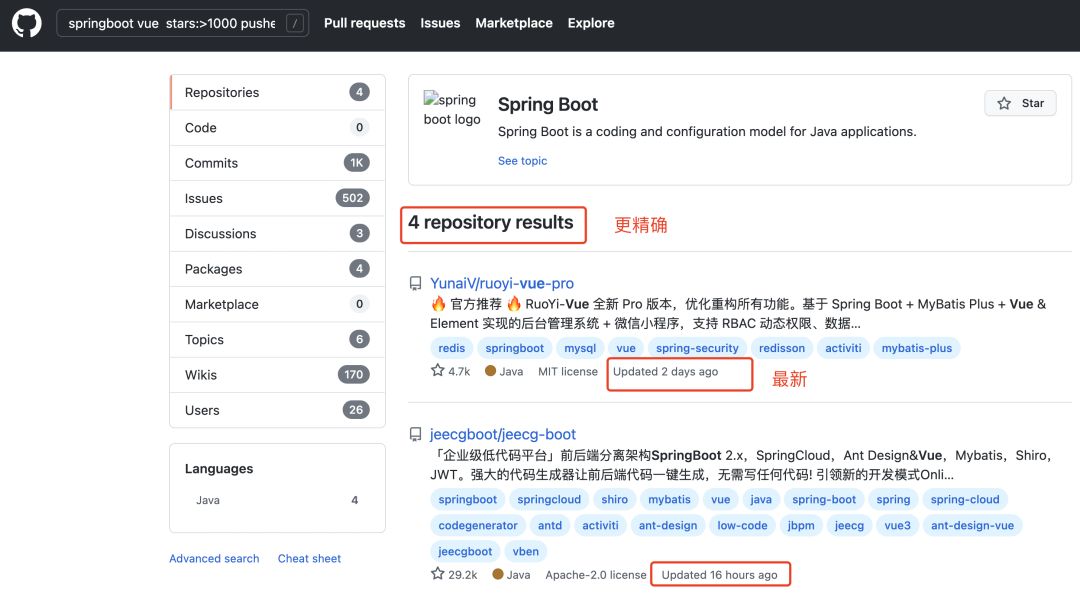
怎么样,搜出来的项目是不是都挺经典的?
这一串神秘代码呢,其实是利用了 GitHub 高级搜索功能提供的 搜索限定符。
当然,完全不用记这些,进入 advance search 界面(搜索结果页左下角),利用可视化表单也能实现高级搜索:
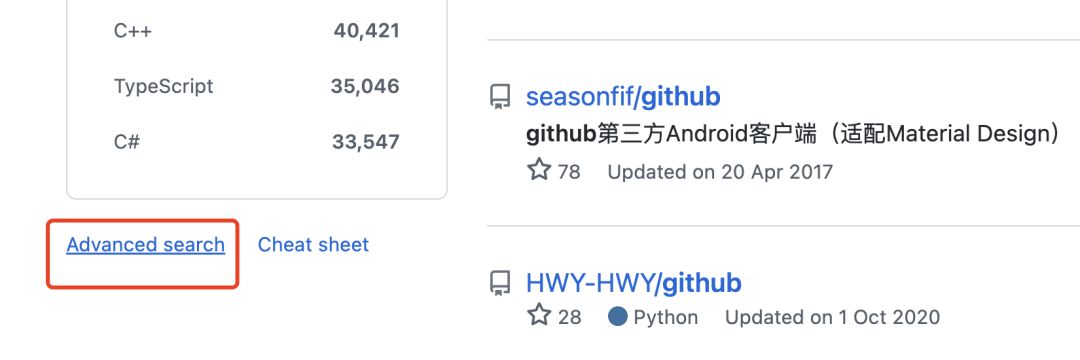
比如搜索最近更新的、Java 语言的、star 数超过 1000 的项目:
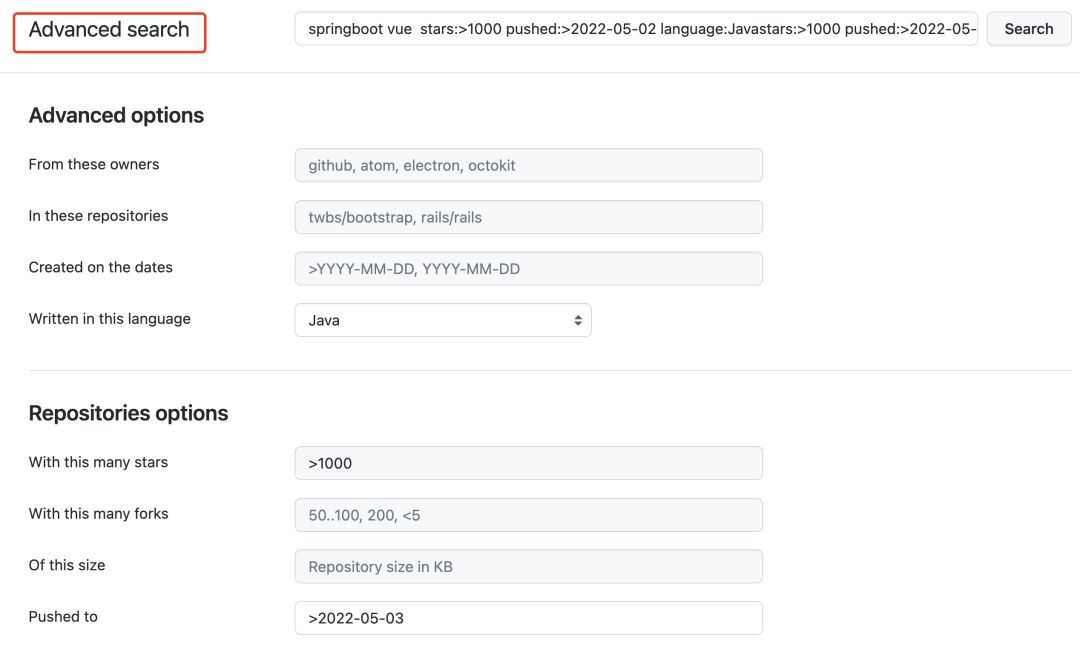
但这个界面展示的搜索条件有限,其实还有更多的搜索限定语法,比如按代码库名称、描述搜索,对仓库中的内容进行搜索等,这些都可以在 GitHub 官方文档查阅,不用去背!
文件查看技巧
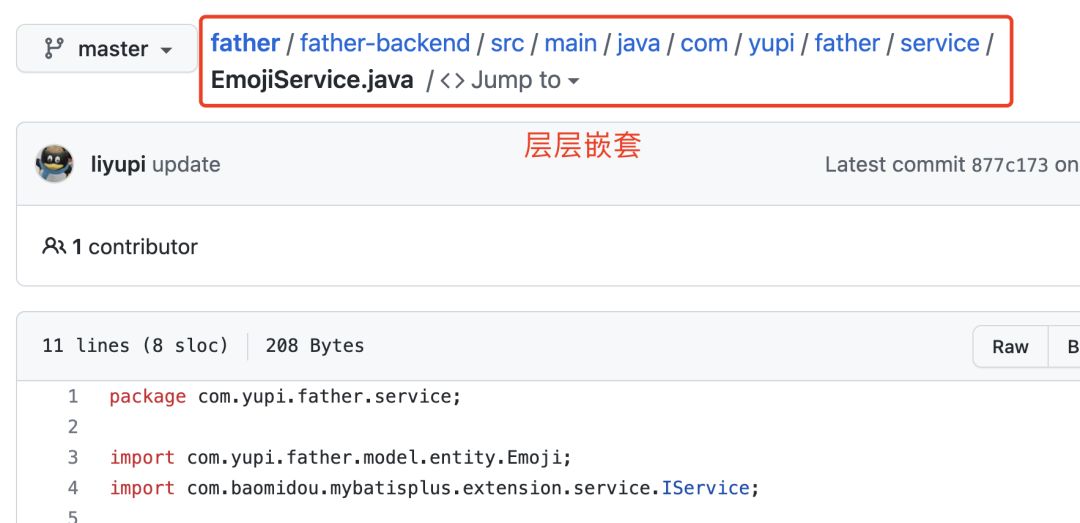
其实,我们只需按下 t 键,就可以快速、实时地对仓库内的所有文件进行搜索了。
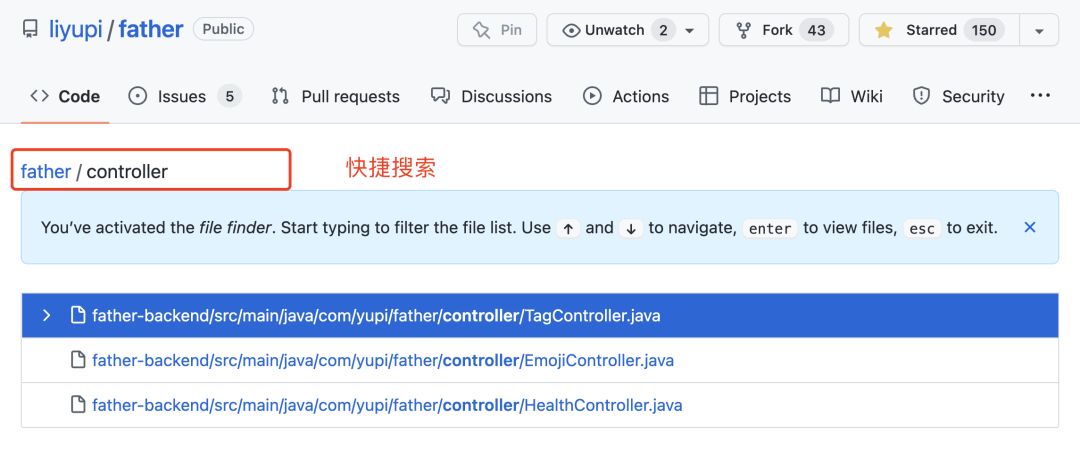
点进某个文件后,还有技巧,按下 L 键,就可以快速跳转到某一行。点击行号,就可以快速复制这行的代码,生成永久链接。
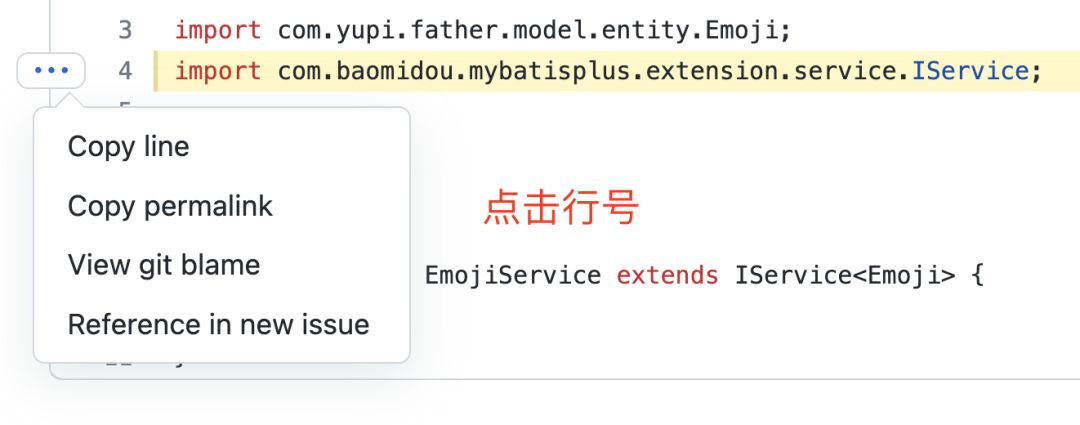
按 b 键还可以快速查看该文件的改动记录。是不是方便很多了呢?
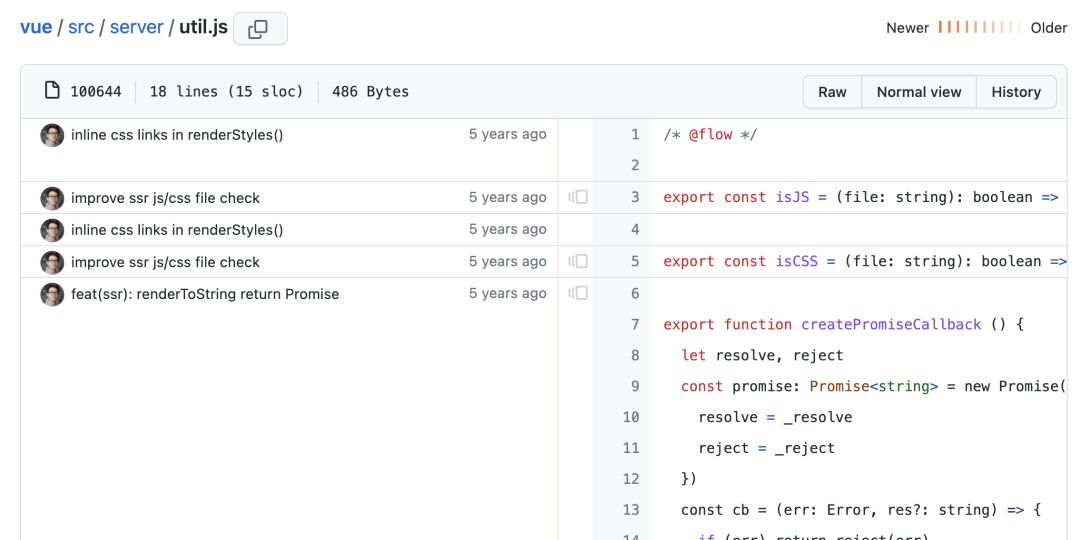
除了上面这些,其实 GitHub 里还隐藏了非常多的快捷键,大家可以收藏一下,也可以在官方文档查看。
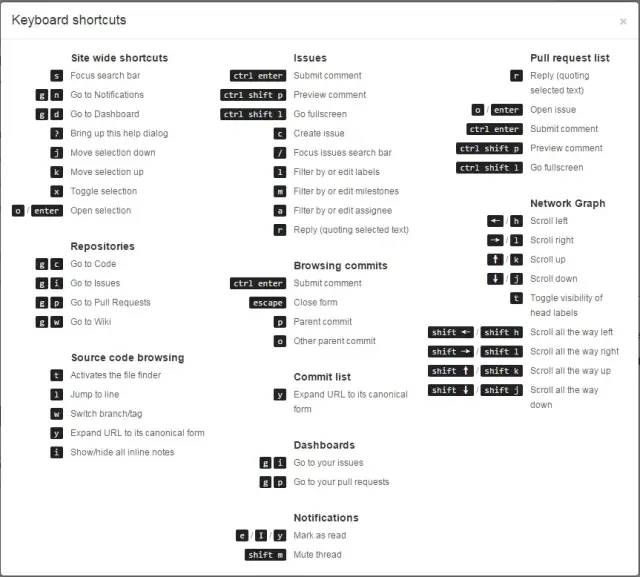
官方文档:https://docs.github.com/cn/get-started/using-github/keyboard-shortcuts
除了快捷键,GitHub 其实还藏着一个命令面板,按 ctrl + k 打开,然后就可以快速查看内容,高效执行各种操作了,感兴趣的同学依然可以从官方文档去了解,这里不再赘述。
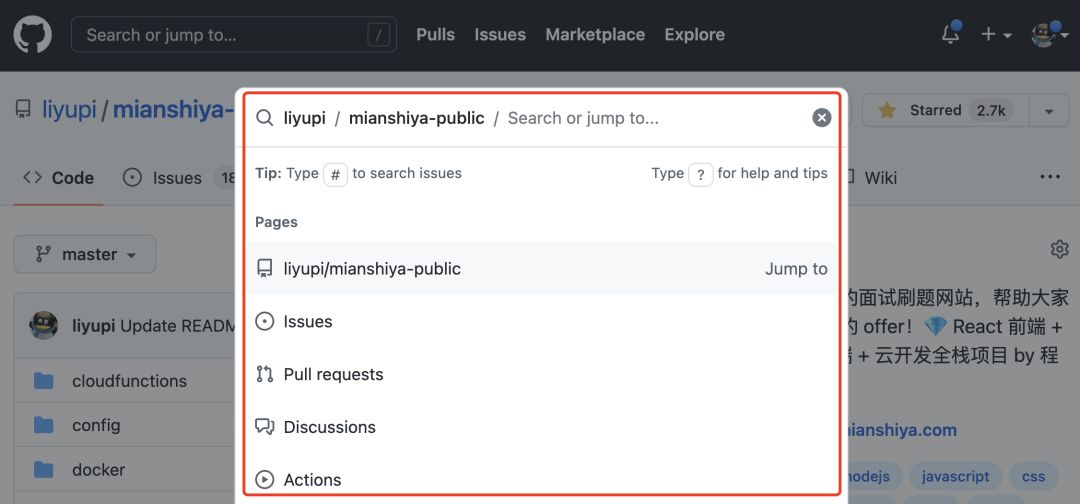
阅读代码技巧
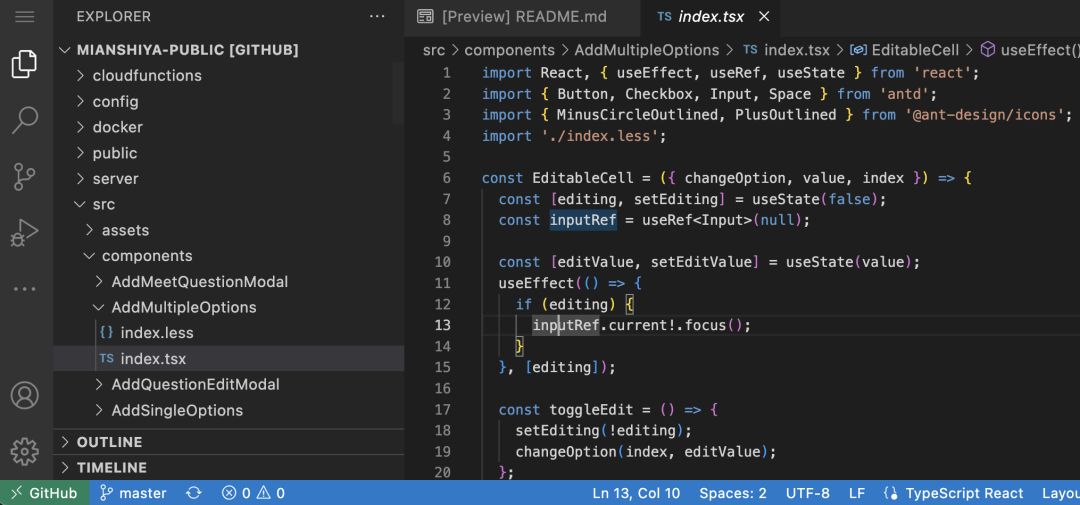
使用体验和本地的 VS Code 编辑器完全一致,不仅可以随时切换文件来阅读,代码高亮提示、快捷跳转、代码搜索、debug 等功能一应俱全,甚至还可以安装插件来增强编辑器的功能。谁用谁真香~
在线运行项目
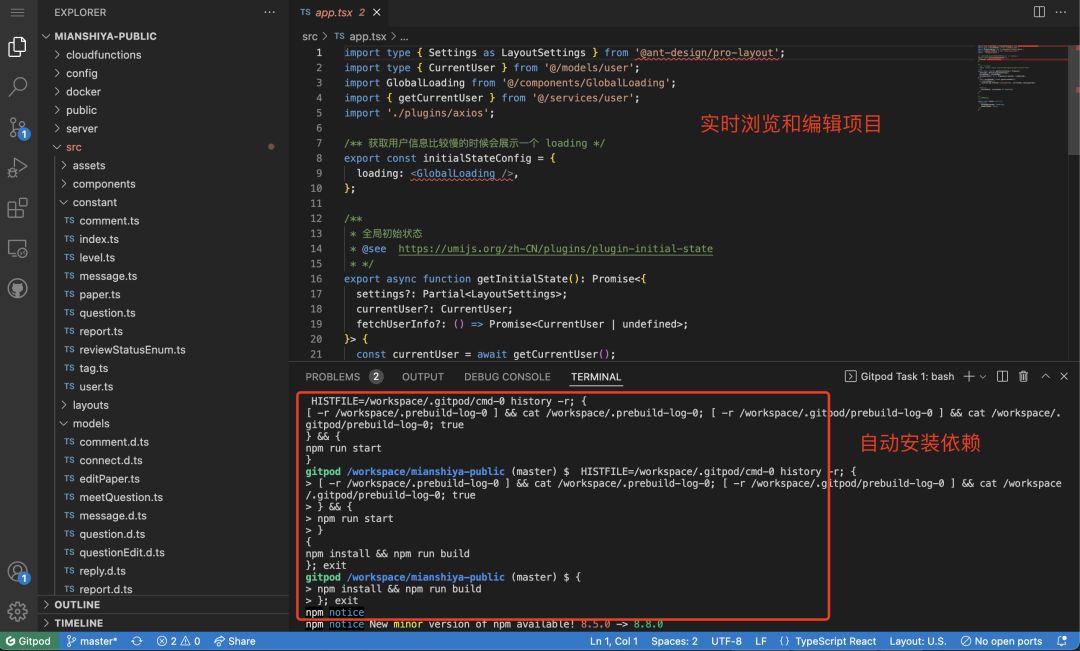
接下来,我们完全可以把这个网页提供的远程服务器当做自己的电脑来使用,里面预装了 python、java、go 等等,啥环境都有!因此我们可以在控制台里为所欲为:可以输入命令来执行项目,并且直接在网页中查看项目的运行效果;甚至还可以一键构建 Docker 镜像,快的飞起!
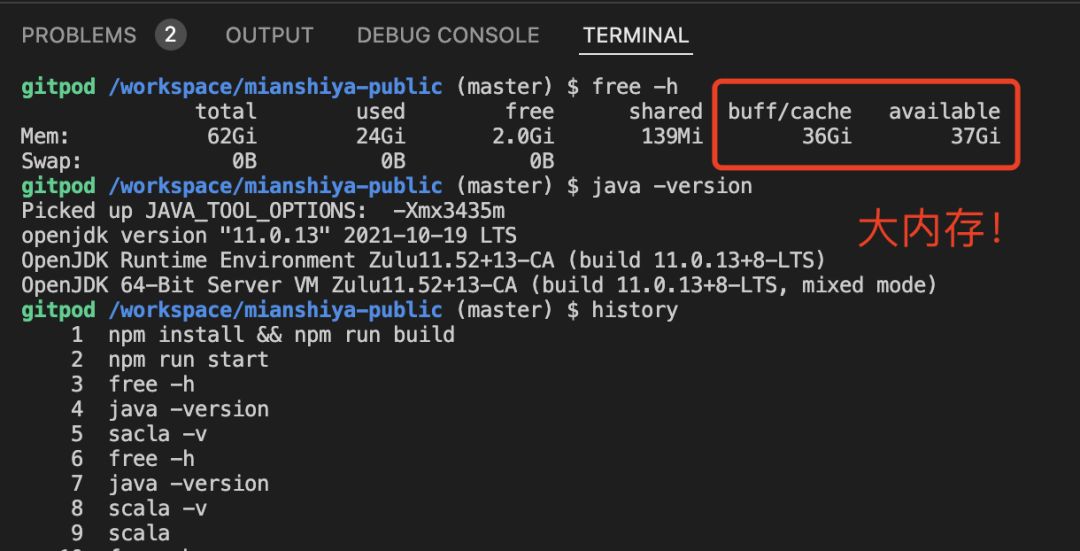
这下再也不用把项目下载到本地,然后安装一堆环境来查看项目效果了。
项目推送
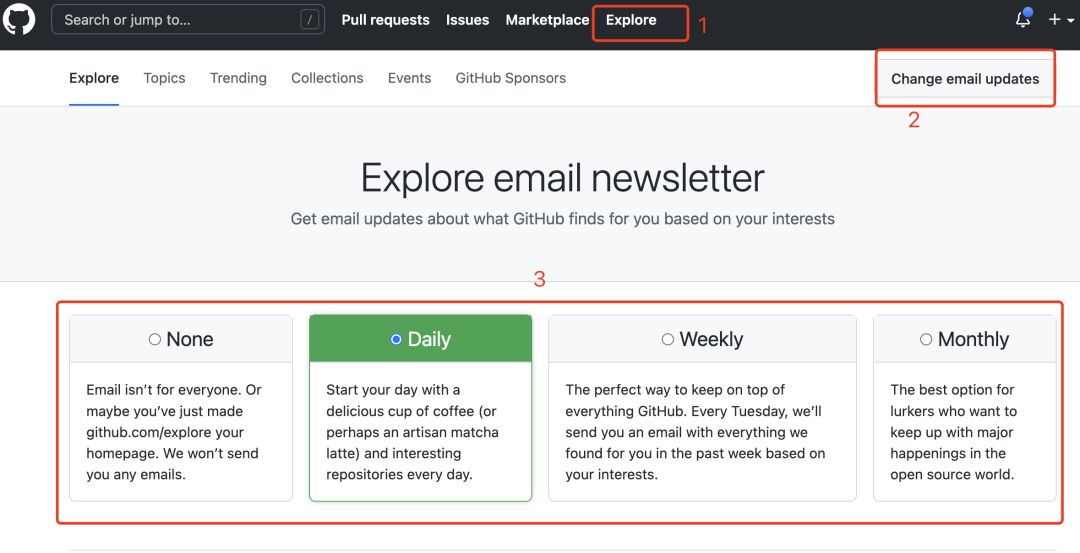




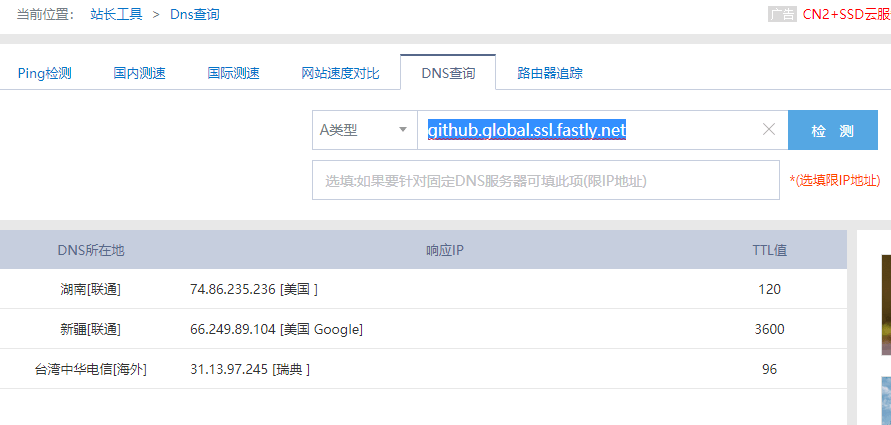
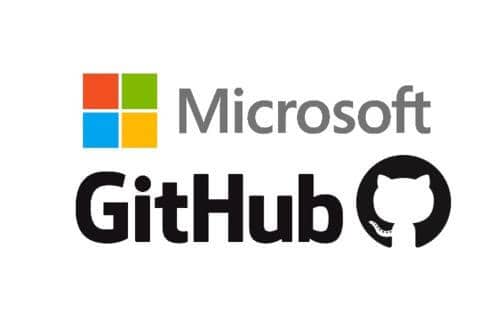
询问下博主,有些时候访问慢根本进不去,也不想翻,有啥好的解决方案吗?
改一下Host也可以进~
牛的,爱了